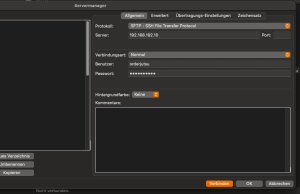Sftp: Unterschied zwischen den Versionen
Aus Orderjutsu Wiki
(Die Seite wurde neu angelegt: „SFTP kannst du einfach auf [https://filezilla-project.org/download.php?type=client FileZilla] runterladen. Danach kannst du dich mit deinem Server verbinden. Dazu musst du nur die Serveradresse, den Benutzer und das Passwort des Benutzers mit dem du dich einloggen willst eingeben und kannst dann auf Verbinden klicken. Vergiss nicht vor der IP-Adresse '''sftp://''' zu schreiben. Auf der linken Spalte siehst du immer die lokalen Ordner und auf der recht…“) |
Keine Bearbeitungszusammenfassung |
||
| Zeile 4: | Zeile 4: | ||
Auf der linken Spalte siehst du immer die lokalen Ordner und auf der rechten Spalte die vom Server. Wenn du jetzt Dateien verschieben oder kopieren willst, kannst du sie einfach in die jeweils andere Spalte ziehen. | Auf der linken Spalte siehst du immer die lokalen Ordner und auf der rechten Spalte die vom Server. Wenn du jetzt Dateien verschieben oder kopieren willst, kannst du sie einfach in die jeweils andere Spalte ziehen. | ||
[[Datei:Filezilla SFTP.png|ohne|mini]] | |||
Aktuelle Version vom 18. Jänner 2024, 14:46 Uhr
SFTP kannst du einfach auf FileZilla runterladen.
Danach kannst du dich mit deinem Server verbinden. Dazu musst du nur die Serveradresse, den Benutzer und das Passwort des Benutzers mit dem du dich einloggen willst eingeben und kannst dann auf Verbinden klicken. Vergiss nicht vor der IP-Adresse sftp:// zu schreiben.
Auf der linken Spalte siehst du immer die lokalen Ordner und auf der rechten Spalte die vom Server. Wenn du jetzt Dateien verschieben oder kopieren willst, kannst du sie einfach in die jeweils andere Spalte ziehen.